怎么把电脑下面的任务栏透明 win10任务栏透明度设置方法
更新时间:2024-03-15 16:46:08作者:jiang
在使用Windows 10操作系统的过程中,任务栏是我们经常会用到的一个重要功能区域,有时候我们可能会觉得任务栏的颜色过于单调,想要将其设置为透明状态,给桌面增添一些新鲜感。如何来实现Win10任务栏的透明度设置呢?下面就让我们一起来了解一下吧。
操作方法:
1.第一步打开win10系统,可以看到默认的任务栏颜色是黑色,如下图所示:

2.第二步下面我们来更改任务栏颜色为透明色,鼠标右键空白处。点击个性化,如下图所示:
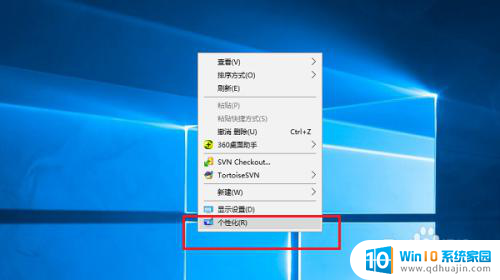
3.第三步进去之后,点击颜色,如下图所示:
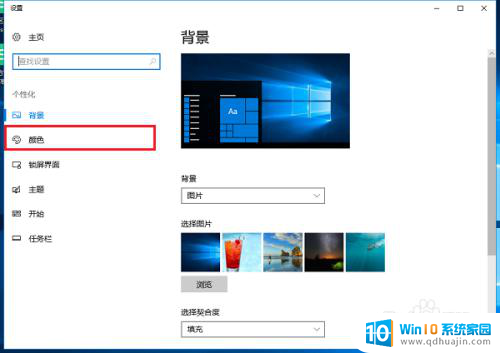
4.第四步进去个性化颜色界面,首先开启透明效果,如下图所示:
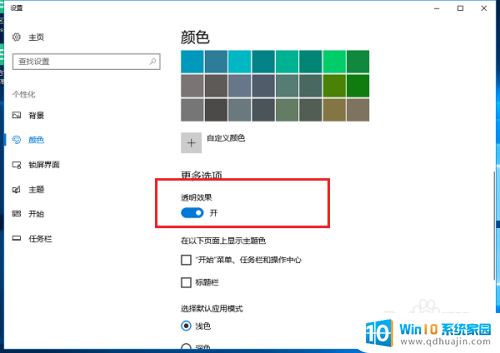
5.第五步开启透明效果之后,勾选显示开始菜单、任务栏和、操作中心。如下图所示:
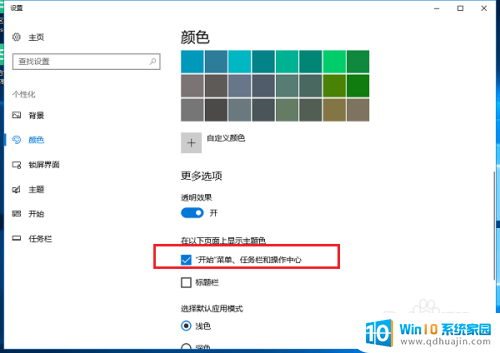
6.第六步返回win10系统桌面,可以看到已经成功设置任务栏为透明色了。如下图所示:

以上就是如何使电脑上面的任务栏透明的全部内容,如果您遇到此问题,您可以按照以上方法解决,希望这对大家有所帮助。





